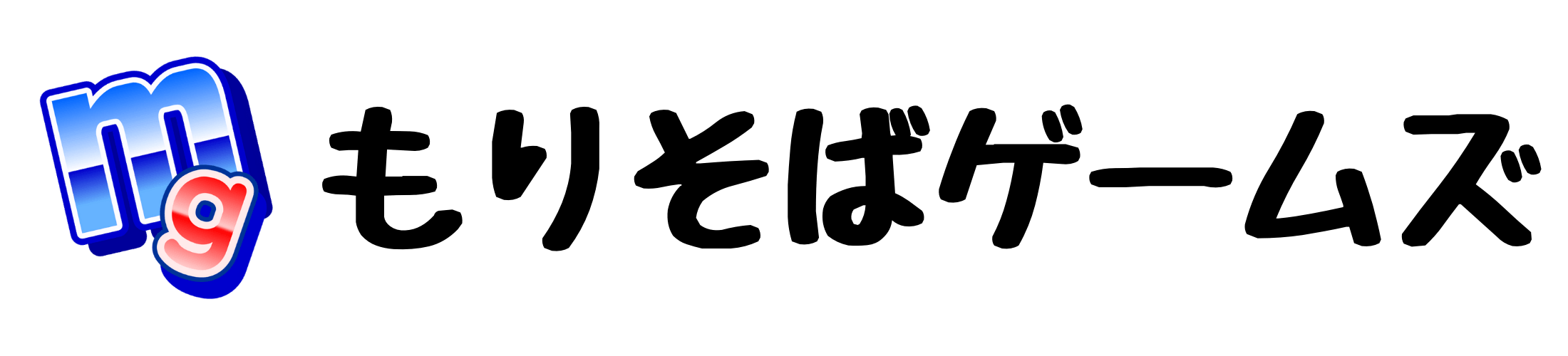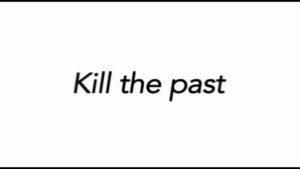どーも、もりそばです。
みなさんは「ゲーム」と言ったら何を思い浮かべるでしょうか?PS4、Nintendo Switch、3DSといった家庭用ゲーム機を思い浮かべる人が多いのではないでしょうか。
PCゲームを思い浮かべる人は、あまり多くないかもしれません。
PCゲームと聞くと、高いゲーミングPCを持っていなければ遊べない。その為、初期投資が家庭用ゲーム機よりもかかる。知識が無いと遊べない。など、なかなか素人が手を出しにくいイメージがあるかと思います。
私自身、PCは基本的な操作ができるくらいの一般的なユーザーです。わからないこと、PC上でトラブルがあれば、Google検索でキーワードを打ち直して解決策を探すレベルの知識しか持ち合わせていません。
加えて、メインで使っているPCも、ソニー製最後のVAIOシリーズの「VAIO Tap21」という、4年以上前の一般的なPCという有様です。私自身がソニー製品好きということもあり、PCの買い換えを何度か考えましたが、「ソニー製VAIOのままでいいや」と買い換えを見送って、今日に至るというわけです。
そんなPCゲーム初心者の私と、相棒である「VAIO Tap21」でPCゲームを遊んでみようというのが、今回から始まる記事のコンセプトです。
PCゲームをプレイするにあたり、使用するのは「Steam」というプラットフォームです。この「Steam」を紹介する前に、まずは私のPCのスペック検証から始めて行きたいとおもいます。
一般的なメーカー販売のPCで、どんなゲームが遊べるのか?検証しつつ、ゲームの紹介をしていきたいと思います
もりそば式「VAIO Tap21」のスペック紹介
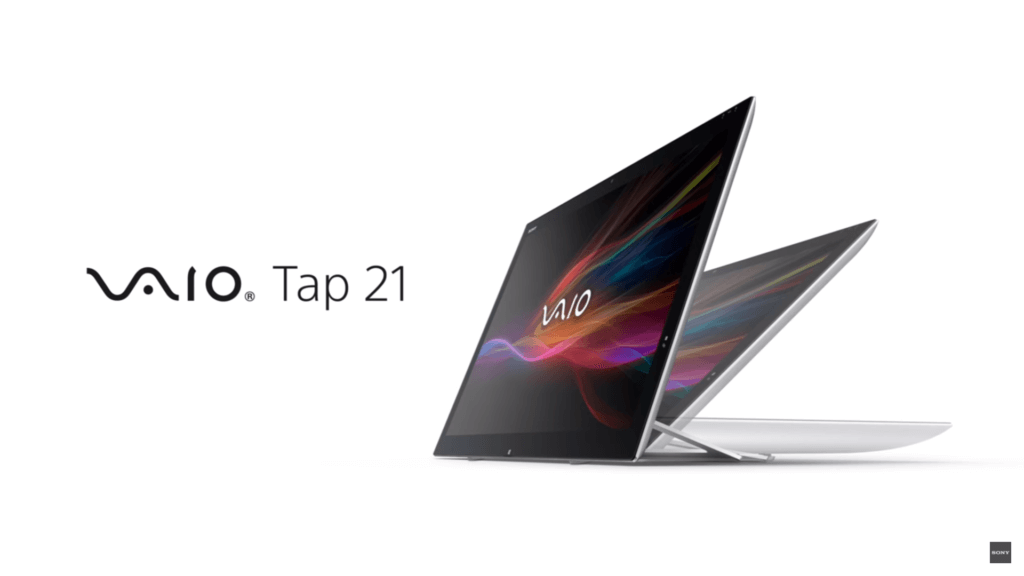
私の使っている「VAIO Tap21」は2013年11月に、ソニーストアでカスタムして購入した物です。もう、4年も前になります。PCの世界では日進月歩ですから、もはや骨董品と言われてもおかしくないかもしれません。
ソニーがPC事業から撤退するという報道を受けて、「ソニー製VAIOを手に入れなければ!」と、衝動買いに近い形で購入したPCになります。
そんな私の「VAIO Tap21」は
- OS Windows10 Home 64ビット
- CPU インテル Core i7-4558U プロセッサー (2.80 GHz (最大3.30 GHz))
- ディスプレイ 21.5 型ワイド (16:9)、解像度:Full HD 1920 × 1080
- メモリー 16GB
- HDD/SSD HDD 約1 TB (1 TB × 1) (Serial ATA、5400 回転/分)
ハイブリッドHDD 約750 GB (HDD + NAND型 フラッシュメモリー) - グラフィックス Intel Iris Graphics 5100
- ビデオメモリ 1GB
購入時から変更点は、Windows10にアップグレードしたことのみです。今では多くが4コアのCPUとなっていますが、私のCPUは2コアだったり、グラフィックスもCPU内蔵でグラフィックカードを別に搭載してもおりません。ゲームを遊ぶためのPCではありませんね。(笑)
この「VAIO Tap21」のゲームPCとしての実力を測ってみましょう。
「VAIO Tap21」でベンチマークテスト
PCゲームを遊ぼう、購入しようと考えたときに一番の不安要素となるのが、「自分のPCで動くのだろうか?」だと思います。買ってみたら、自分のPCでは動かなかったではお金をドブに投げるようなものですからね。
一応、推奨動作環境といった形で、必要とするスペックが公開されていますが、PCの知識がないと結局のところチンプンカンプンに陥ってしまいます。特に、私のように内蔵グラフィックでPCゲームを動かそうとしているバカにとって、参考に出来る要素が少ない為ハードルが高いです。
一部のPCゲームでは、実際のゲームのプログラムを走らせてPCが必要条件を満たしているかをテストできるように、ベンチマークテストを用意してあります。
ダウンロードして、インストール。簡単なグラフィック設定をしてスタートをクリック。これだけで、あとは流れる動画を見ているだけでゲームを遊べるかを判断してくれるという優れものです。
自分のPCがどのくらいのスペックか?を知ることも出来るので、ゲームをしないとしても一度ベンチマークテストを試してみるのも楽しいと思います。
「VAIO Tap21」でいくつかの有名なゲームのベンチマークテストを試してみたので、結果を見てみましょう。
ドラゴンクエスト10 ベンチマークテスト
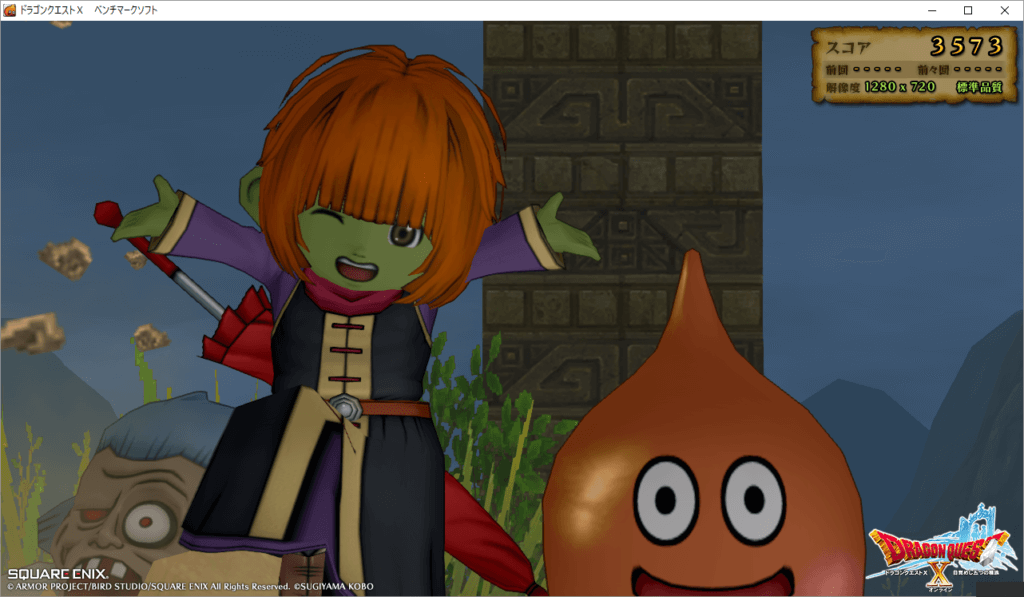
言わずと知れた「ドラゴンクエスト」シリーズ初のオンライン作品です。最初の発売は2012年にWiiで発売されました。私も、発売当初はWiiで遊んでいましたが、いつの間にか遊ばなくなってしまったドラクエ作品です。
始まりがWiiというハードだったせいか、ベンチマークテストのなかでは軽い。スペックの低いPCでも良いスコアが出ると言われているタイトルです。
ベンチマークソフトのDLはこちら

ドラクエ10のベンチマークの設定項目はシンプルなので、さほど困らないと思います。各項目で3つしか選択肢がないので、好きなものを選んでスタートするだけです。
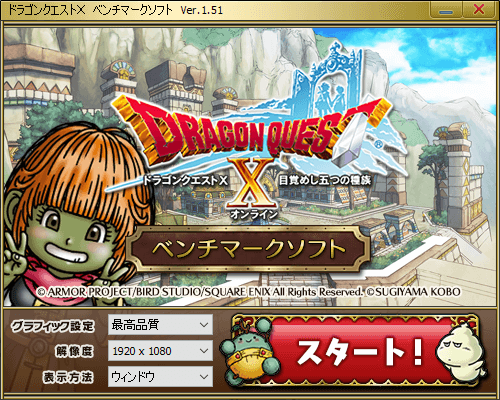
まずは、グラフィック設定を最高品質。解像度は1920×1080。フルスクリーンではなくウインドウを選んでスタートしてみます。
ベンチマークテストが始まると、ムービーが流れます。これを最後まで実行することで最終評価が出ます。そこそこの長さがあるので、冒頭で「なんだ、動くじゃん!」と判断して終了したりせず、最後まで実行してください。
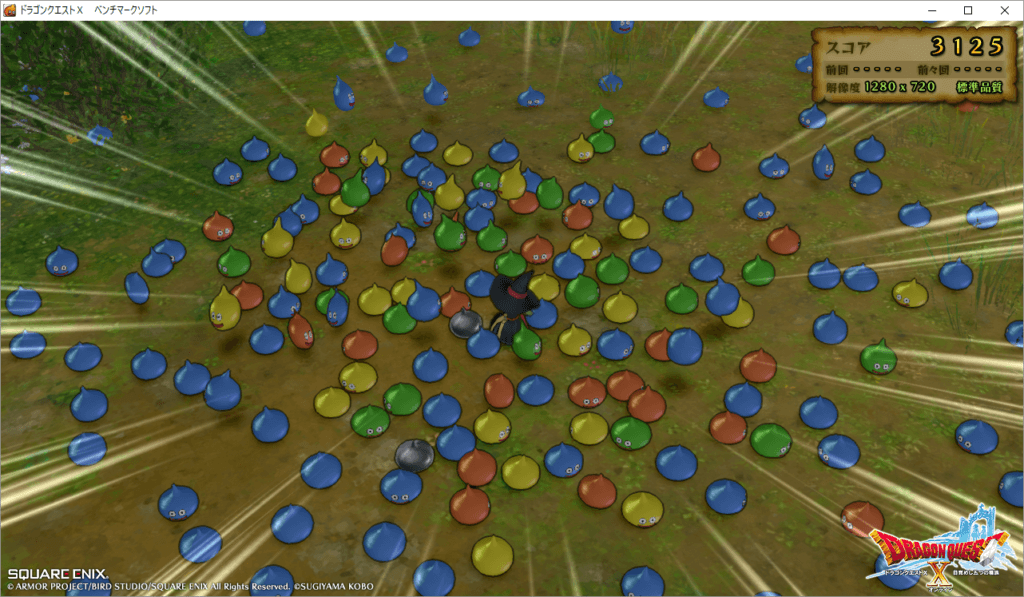
ベンチマークテストは、ゲーム中で処理の軽い状態から、キャラクターが密集するなど負荷が大きい場面をムービーに盛り込みテストをしています。最初は処理の軽い状態から始まるので、最初だけで判断せず最後の結果発表まで見ることをオススメします。
グラフィック設定最高品質の結果はこちらになります。
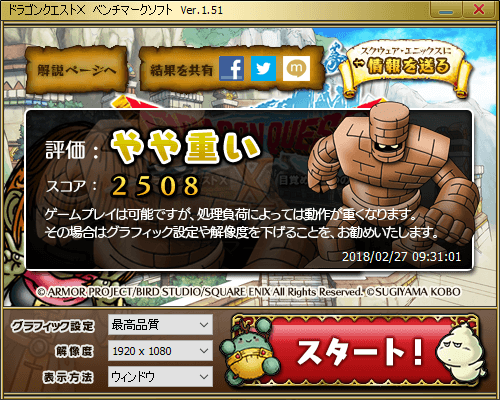
評価は、スコア2508で「やや重い」と言う結果になりました。
テストを見てる限りではあまりカクつくこともないように思えましたが、実際に遊んでみるとラグを感じる場面が出て来ると言うことでしょう。ゲームをする上で、ストレスはない方がいいですからね。残念ながら、グラフィック設定「最高品質」は、「VAIO Tap21」では厳しいようです。
次に、グラフィック設定を標準品質に。解像度を1280×720に落としてベンチマークテストを走らせてみます。その結果がこちらです。
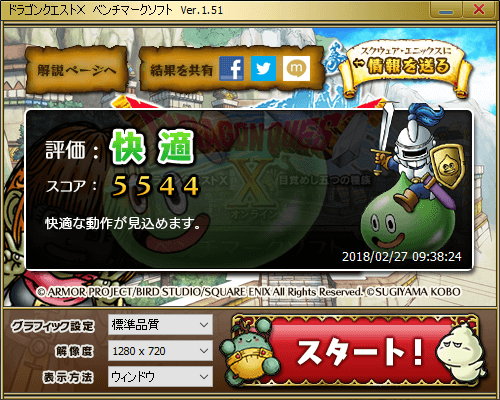
評価は、スコア5544で「快適」となりました。
設定を1段階落としただけで、スコアが倍になりましたね。解像度を1920×1080に戻しても「普通」くらいの評価になるかもしれません。試していませんが。
「VAIO Tap21」でも、設定次第では「ドラゴンクエスト10」を快適に遊ぶことは出来るようです。そこまで絶望的ではない気がしてきました。
今回はここまで。
次回は他のベンチマークテストを走らせて、「VAIO Tap21」のゲームPCとしての可能性を見ていきましょう。
おつきあい頂き、ありがとうございます。